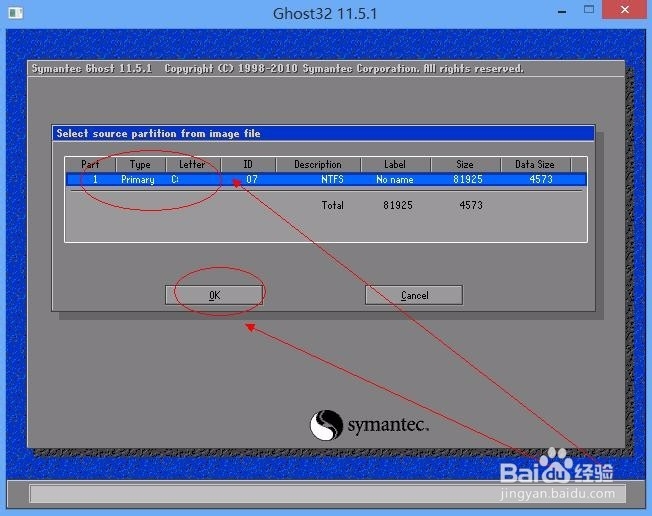1、用启动盘启动电脑,使它进入PE系统,双击桌面上的Ghost备份还原图标。

2、(一)备份系统单击Local---->Partition---->To Image,如下图所示。
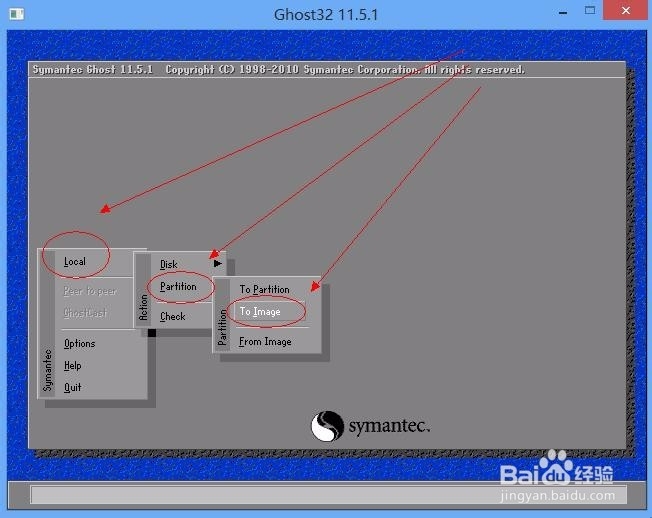
3、接下来的窗口中,选择系统C所在的硬盘,不要选错了。
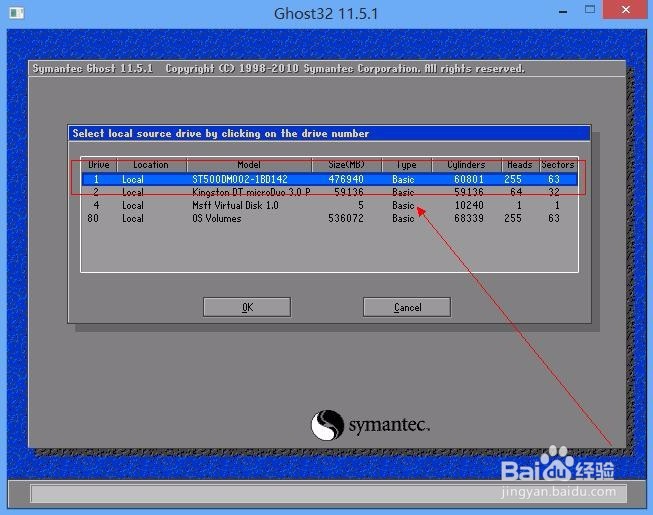
4、出现窗口后,选择系统盘C,一般是最上面的盘符。
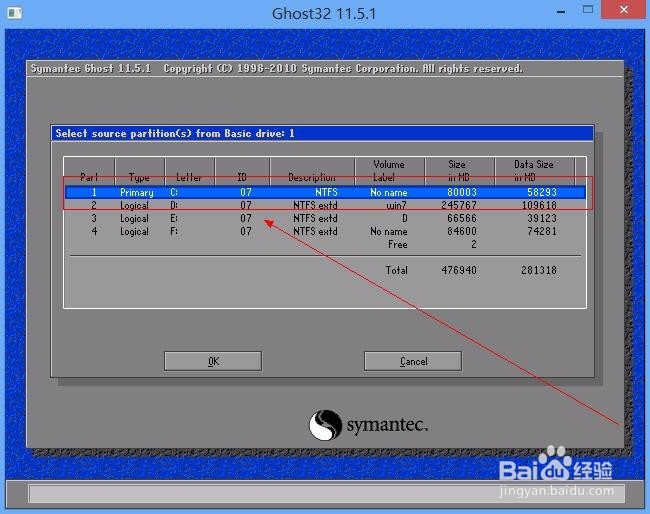
5、选择系统备份保存到的驱动器盘符,本例选择F盘。
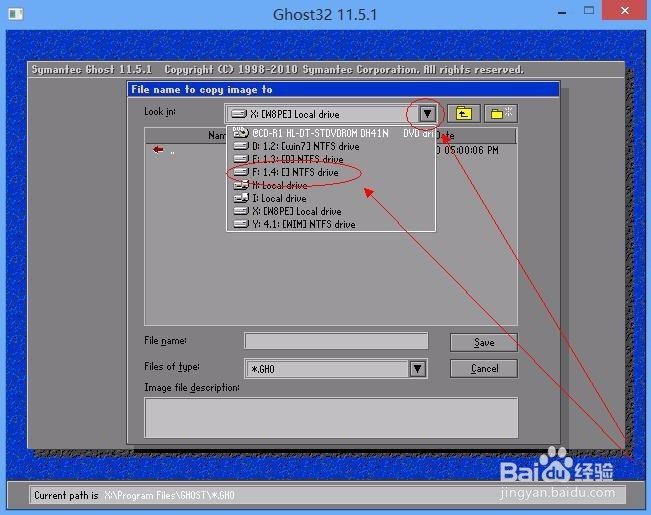
6、File Name窗口中,输入保存备份文件的名称,单击Save。
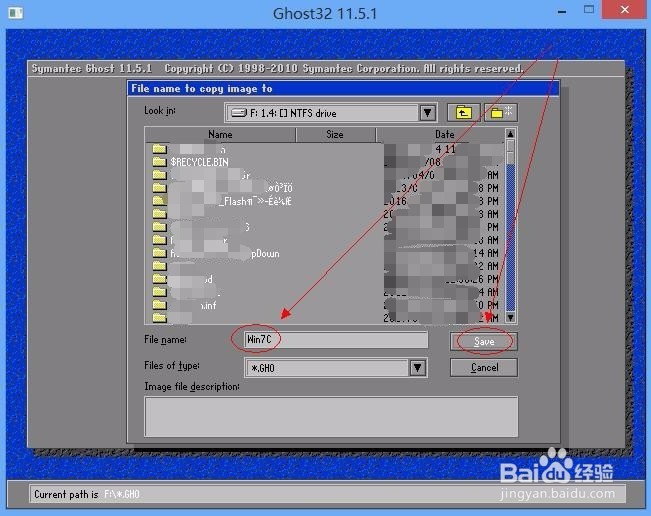
7、系统就开始备份了,等待备份完成即可。
8、(二)还原系统打开Ghost后,单击Local---->Partition---->From Image,如下图所示。
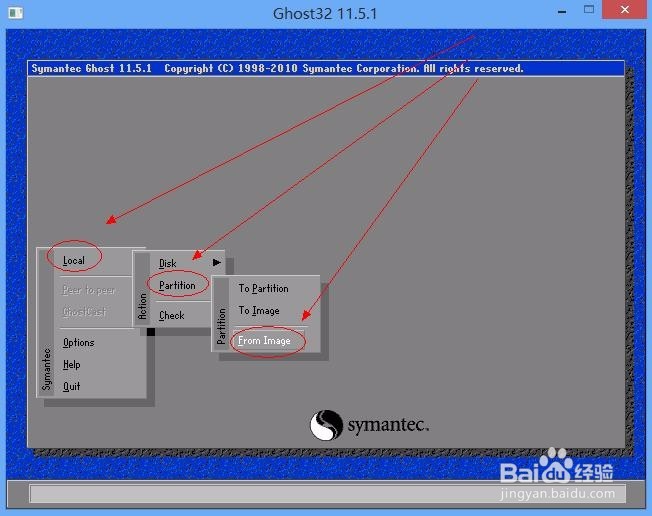
9、选择备份文件所在的磁盘目录,本例为F盘。
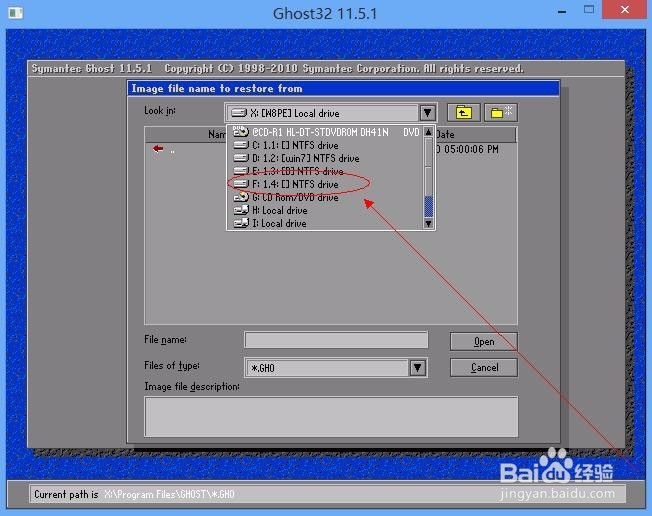
10、在磁盘目录中,选择要还原的备份文件,单击Open按钮。
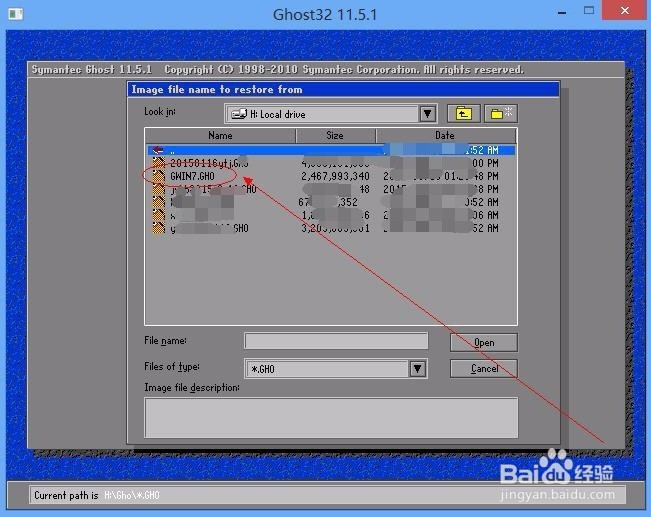
11、选择要还原的分区,按提示操作,即可完成系统的还原。